Dominando a edição de áudio no Final Cut Pro é essencial para quem quer resultados profissionais nos seus vídeos. Neste guia, você vai aprender tudo – desde ajustes básicos de volume e transições de fade, até usar o poderoso Inspetor de Áudio para projetos complexos no FCPX. Continue lendo para descobrir passo a passo como otimizar seu workflow de áudio no Final Cut Pro.
O Final Cut Pro (também conhecido como Final Cut Pro X) conta com um conjunto completo de ferramentas de áudio para várias necessidades. Você pode fazer mudanças rápidas, como ajustar o volume ou aplicar edições detalhadas com efeitos e controles avançados. Com todos esses recursos, a edição de áudio no Final Cut Pro eleva a qualidade dos seus projetos.
Neste artigo, você vai aprender como realizar edições simples em clipes e avançar para recursos mais avançados usando o Inspetor de Áudio. Também recomendamos uma alternativa prática, ideal para iniciantes ou criadores ocupados que querem acelerar o processo de edição sem abrir mão da qualidade.
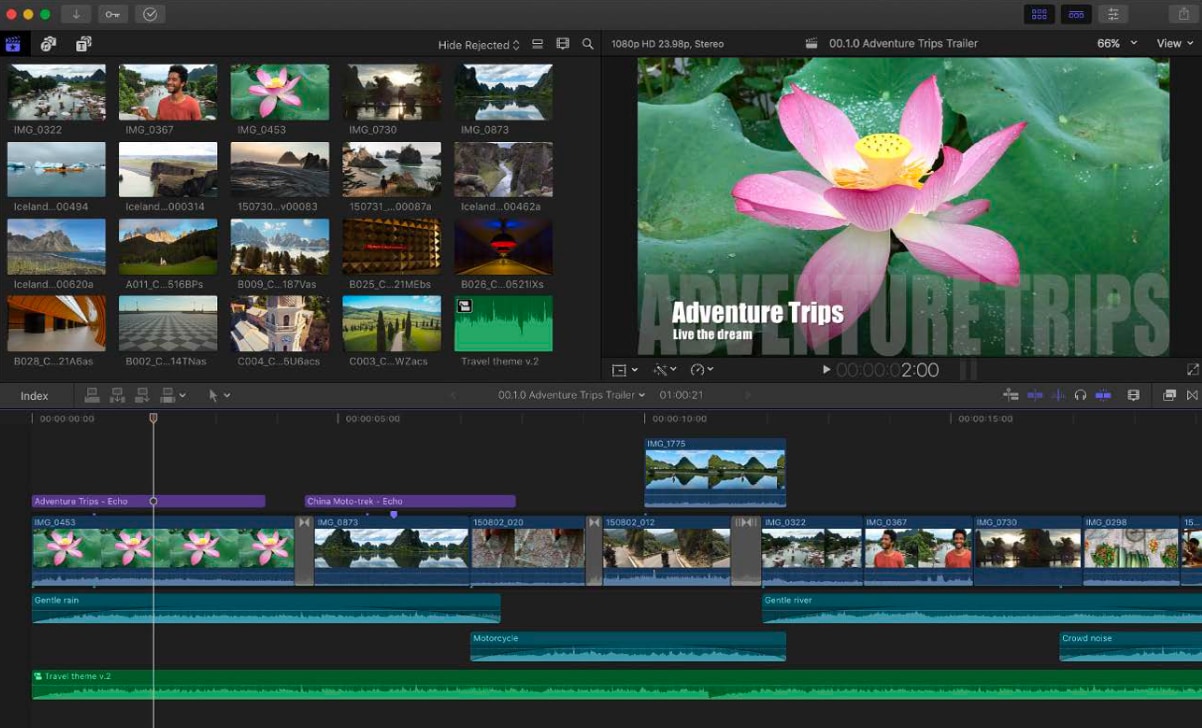
Método 1: Edição Básica de Áudio por Clipe no Final Cut Pro
As edições básicas estão na base de todo fluxo de áudio no Final Cut Pro. São recursos fáceis de aplicar que resolvem problemas comuns, como níveis desbalanceados, transições abruptas ou ruídos ao fundo que distraem.
Para quem está começando na edição de áudio com o Final Cut Pro, os ajustes por clipe são fundamentais antes de partir para funções avançadas.
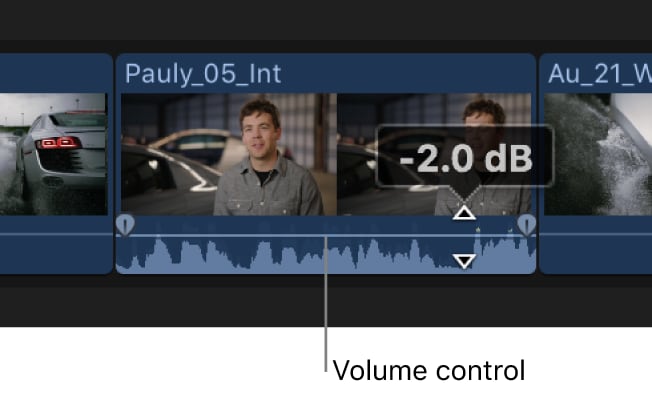
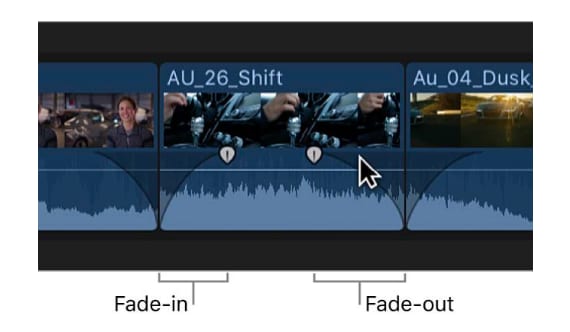
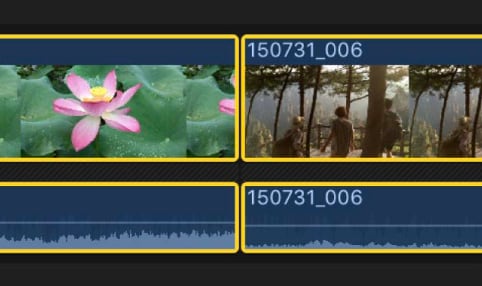
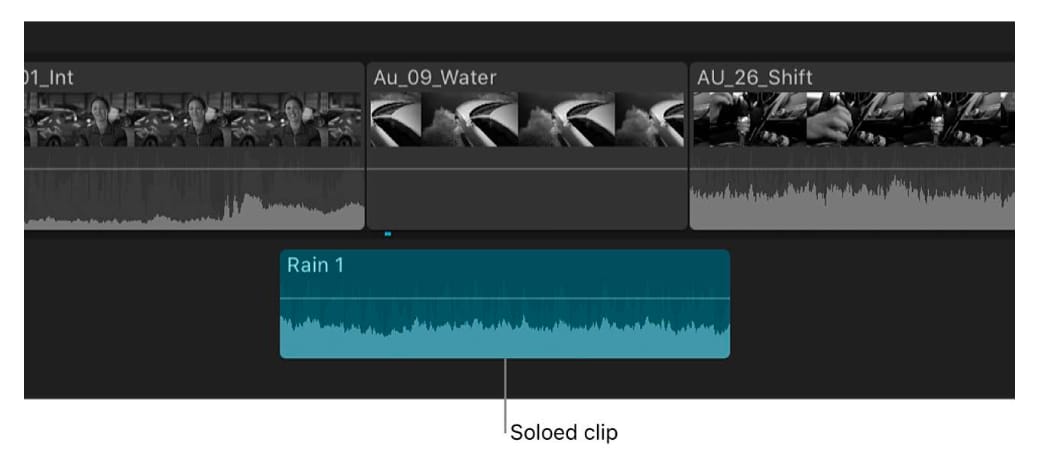
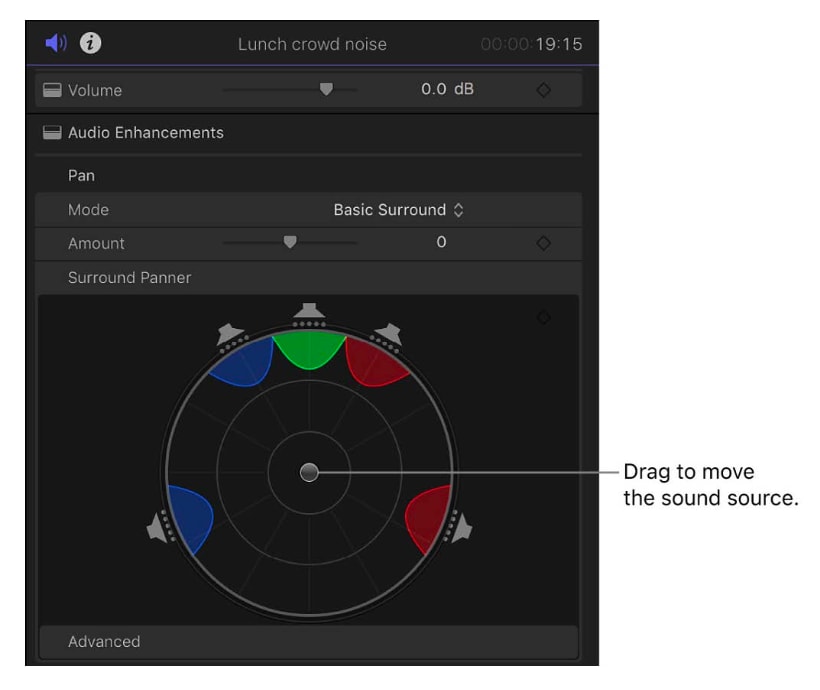
Método 2: Edição Avançada de Áudio com o Inspetor de Áudio e Funções do Final Cut Pro
Depois de entender o básico, você pode elevar a edição de áudio no Final Cut Pro com o Inspetor de Áudio e a expansão de componentes de áudio. Esses recursos permitem controle total sobre níveis, efeitos e configurações de saída.
Para produções mais complexas, a edição de áudio no FCPX garante que sua mixagem fique polida e profissional.
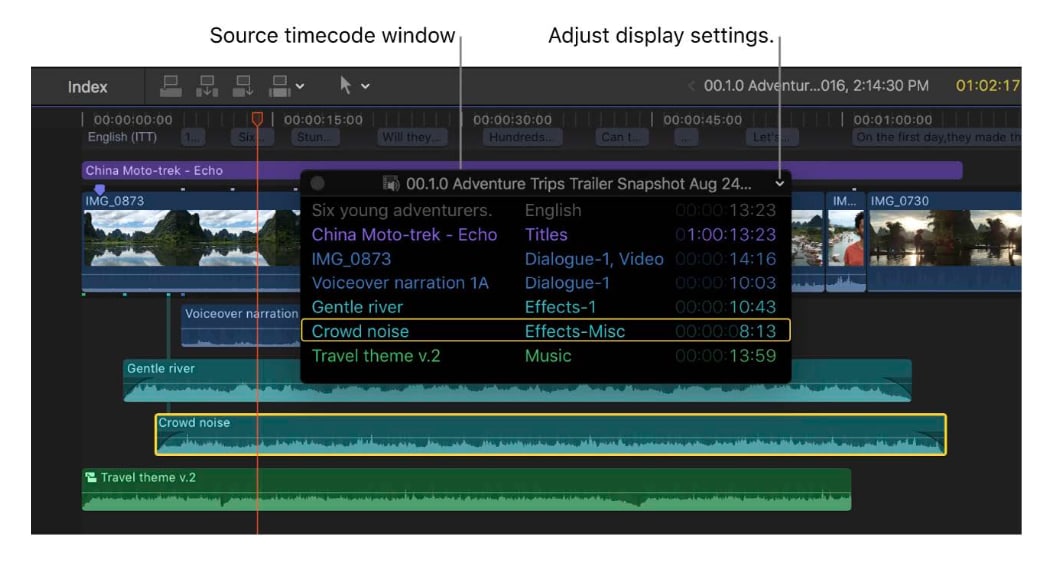
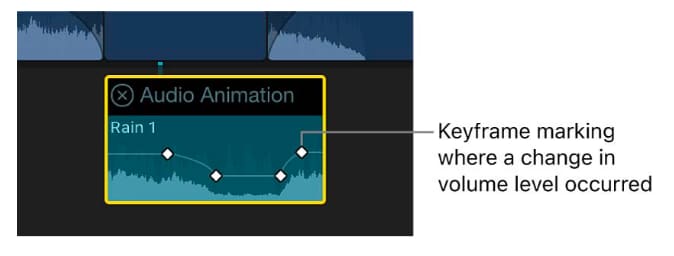
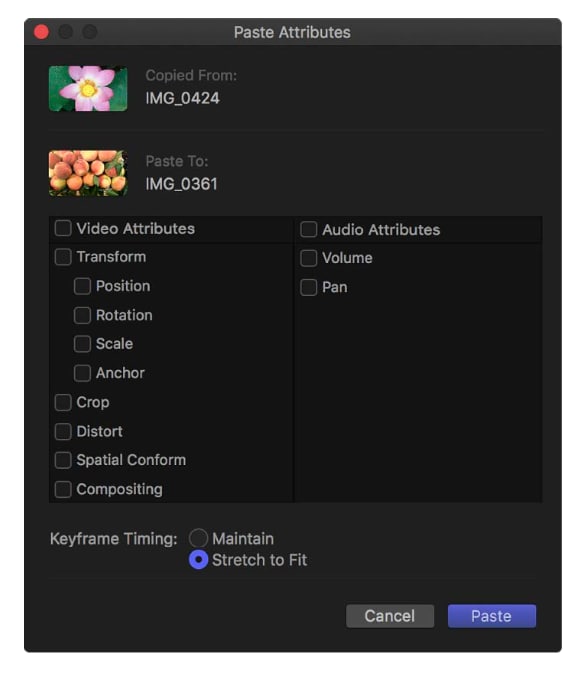
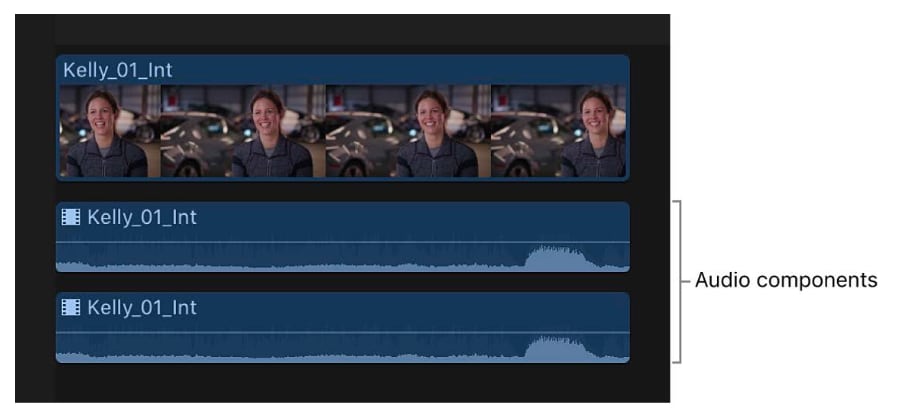
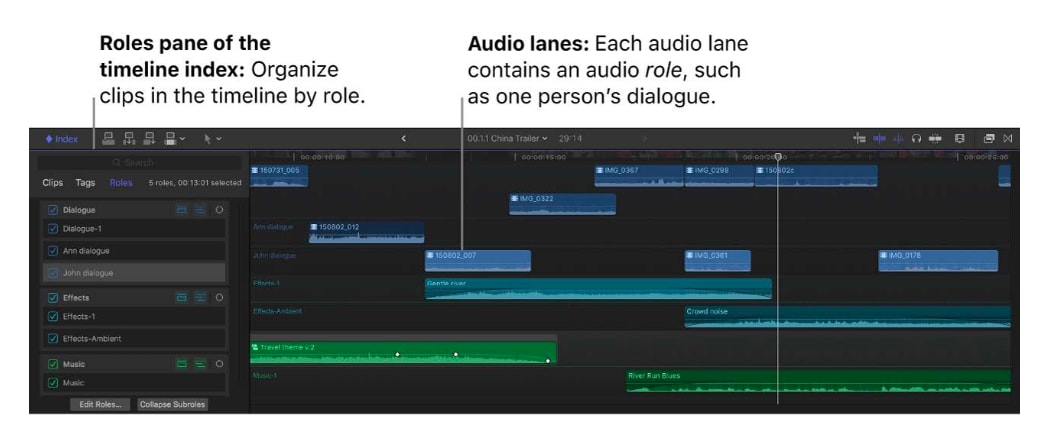
Melhor Alternativa ao Final Cut Pro para Edição Simples de Áudio
Apesar da edição de áudio no Final Cut Pro ser super avançada, os recursos mais complexos acabam tornando o processo mais difícil para muitos criadores. Se você precisa de resultados profissionais sem a complexidade do FCPX, ou quer remover ruídos mais rápido, Wondershare Filmora é uma alternativa intuitiva e prática. Ele foi pensado para simplificar a edição, sem perder qualidade, usando ferramentas de áudio eficientes para resolver tudo de forma rápida.
1. Redução de Ruído com IA
O Redutor de Ruído com IA detecta e elimina automaticamente sons indesejados como barulho de ventilador, cliques ou chiados, deixando o áudio mais limpo sem precisar de ajustes manuais.
2. Equalizador & Efeitos de Áudio
O Filmora oferece presets e controles manuais para equilibrar graves, médios e agudos, além de efeitos criativos que deixam seu som mais estiloso ou profissional.
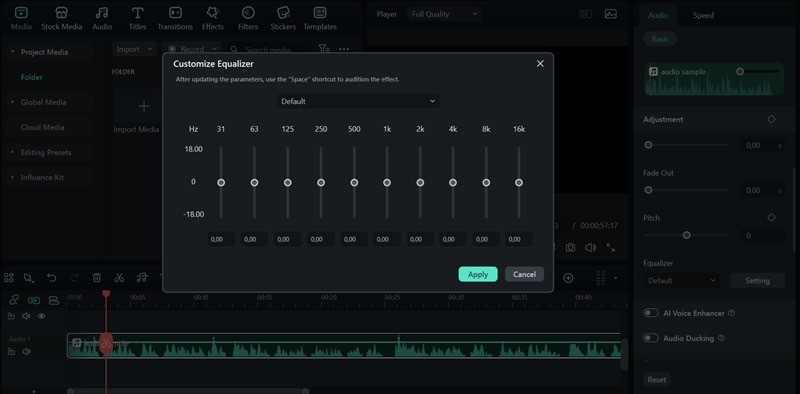
3. Biblioteca de Música & Efeitos Sonoros Royalty-Free
Você encontra uma seleção variada de trilhas e efeitos sonoros prontos para usar, economizando tempo que seria investido buscando áudio externo. Não achou o som que procura? Crie de acordo com o clima ou gênero usando IA Música, ou gere efeitos sonoros exclusivos a partir de texto usando Gerador de Efeitos Sonoros IA.
Essas funções resolvem os problemas de edição de áudio mais comuns de forma prática. Para quem quer agilidade sem a complexidade do Final Cut Pro, o Filmora entrega rapidez, simplicidade e qualidade profissional nos resultados.
Conclusão
Aprender como editar áudio no Final Cut Pro te dá controle completo sobre o som – desde ajustes rápidos por clipe até edições detalhadas no Inspetor de Áudio. Com essas ferramentas, você equilibra níveis, limpa gravações e aplica efeitos criativos para chegar a resultados profissionais. Mas, nem todo projeto precisa de edições avançadas.
Quando o objetivo é agilidade e praticidade, o Filmora traz recursos práticos como Redução de Ruído IA, equalizador e biblioteca de áudio. Com as duas opções na mão, você escolhe entre a profundidade do Final Cut Pro ou a simplicidade do Filmora de acordo com a sua necessidade.


